Windows 11引入的功用之一是任务栏上的聊天图标。这也是协助与好朋友、家人与同事取得联系的便捷方式。聊天图标基本上是微软精英团队的,但并不是每个人应用它。本步骤将向您展现怎样在Windows 11计算机上的任务栏中隐藏或删除聊天图标
您可以利用多种多样方式隐藏或删除图标。
隐藏图标
这也是隐藏图标的非常简单方法 – 右键点击聊天图标并从任务栏中选择隐藏。

设置
单击任务栏上的Windows 图标。 选择设置传动齿轮。

3. 从左边视图中 选择人性化。

4.在右边视图中往下滚动并选择Taskbar。

5. 点击它 进行任务栏新项目选项。

6.将聊天图标边上的切换开关关闭。

注册表文件编辑器
流程 1:
按键盘上的Win R快捷键开启运行框。

流程 2:
输入regedit并按Enter。
第 3 步:系统
会了解您,是不是容许此应用对您的机器设备开展更改?选择是。
第 4 步:
按Enter输入此途径: HKEY_CURRENT_USER\Software\Microsoft\Windows\CurrentVersion\Explorer\Advanced

流程 5:
在右视图中往下滚动并双击鼠标TaskbarMn。

流程 6:
在数值数据中,输入0(零)。
步骤 7:
选择OK。

流程 8:
重新启动系统。
假如您想恢复聊天图标,请根据以上全部流程操作,并在第 6 步中,在数值数据中输入 1 而不是 0。
应用组策略编辑器隐藏或删除聊天图标
假如您有着标准版的操作系统,此方法将适用您。
应用快捷键Win R开启运行框。
输入GPEDIT.MSC,随后按Enter键。
输入此途径并按 Enter:计算机配备 > 管理模版 > Windows 部件 > 聊天 (您还可以应用左视图手动式遵循此途径)
在右视图中,双击鼠标任务栏设置上的配备聊天图标。
选择启用选项。
在状态往下拉菜单中,选择隐藏。
按确定。
重新启动您的计算机。
假如您要想恢复图标,请根据以上全部流程操作,但不必。5、选择未配备选项而不是启用。
根据卸载预览精英团队隐藏或删除聊天图标
假如您知道您终究不可能在您的 PC 上应用 Microsoft Teams,您可以卸载该应用程序的预安装预览版本号。
应用快捷键Win I 开启设置。
从左边视图中 选择应用程序。

3.选择应用程序和作用。

4.往下滚动并精准定位MicrosoftTeams(预览版)。
5.点击此选项边上的三个竖直点,随后选择“卸载”。

6.确定您的选择。
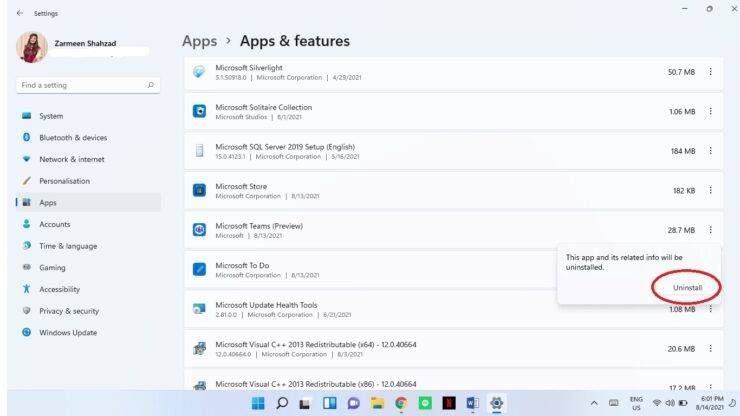
7. 重启系统。
以上就是小编我为各位提供的怎样在 Windows 11 计算机上的任务栏中隐藏或删除聊天图标的所有内容,期待对我们有些协助,大量内容请再次关注系统总裁。




